Artikelversion: Enterprise Server 2.17
Beiträge auf Ihrem Profil anzeigen
Ihr GitHub Enterprise-Profil zeigt Ihre angehefteten Repositorys und ein Diagramm mit Ihren Repository-Beiträgen des letzten Jahres an.
Ihr Beteiligungsdiagramm zeigt die Aktivitäten in öffentlichen Repositorys. Sie können die Aktivität in öffentlichen und privaten Repositorys anzeigen, wobei spezifische Details Ihrer Aktivität in privaten Repositorys anonymisiert werden. Weitere Informationen finden Sie unter „Private Beiträge in Ihrem Profil veröffentlichen oder verbergen“.
Hinweis: Commits werden nur dann in Ihrem Beteiligungsdiagramm angezeigt, wenn Sie Ihren E-Mail-Einstellungen für GitHub Enterprise die E-Mail-Adresse hinzugefügt haben, die Sie für Ihre lokale Git-Konfiguration verwendet haben. Weitere Informationen finden Sie unter „Warum werden meine Beiträge nicht in meinem Profil angezeigt?“
Was zählt als ein Beitrag?
Bestimmte Aktionen zählen auf Ihrer Profilseite als Beiträge:
- Commits zum Standardbranch eines Repositorys oder zum Branch
gh-pages - das Öffnen eines Issues
- das Vorschlagen eines Pull Requests
- das Absenden eines Pull-Request-Reviews
- Commits mit Co-Autor im Standardbranch eines Repositorys oder im Branch
gh-pages
Hinweise:
- Damit Commits mit Co-Autor auf Profil-Beteiligungsdiagrammen angezeigt werden, müssen sie dieselben Kriterien wie Commits mit einem Autor erfüllen.
- Beim Rebasing von Commits erhalten die ursprünglichen Autoren des Commits und die Person, welche die Commits rebaset hat, den Beitragscredit, unabhängig davon, ob sie die Commits an der Befehlszeile oder auf Ihre GitHub Enterprise Server-Instanz rebaset haben.
Beliebte Repositorys
Dieser Abschnitt zeigt Ihre Repositorys mit den meisten Watchern an. Wenn Sie Repositorys an Ihr Profil anheften, wird dieser Abschnitt in „Pinned repositories“ (Angeheftete Repositorys) geändert.

Angeheftete Repositorys
Dieser Abschnitt zeigt bis zu sechs öffentliche Repositorys an und kann sowohl Ihre Repositorys als auch die Repositorys enthalten, an denen Sie sich beteiligt haben. Damit Sie ohne Weiteres wichtige Details zu den ausgewählten Repositorys anzeigen können, enthält jedes Repository in diesem Abschnitt eine Zusammenfassung der zu erledigenden Arbeit, die Anzahl der Sterne des Repositorys und die im Repository verwendete Hauptprogrammiersprache. Weitere Informationen finden Sie unter „Repositorys an Ihr Profil anheften“.

Beitragskalender
Ihr Beitragskalender zeigt Ihre Beitragsaktivität an.
Beiträge aus bestimmten Zeiten anzeigen
- Klicken Sie auf das Quadrat eines Tages, um die während dieses 24-Stunden-Zeitraums vorgenommenen Beiträge anzuzeigen.
- Drücken Sie die Umschalttaste, und klicken Sie auf das Quadrat eines anderen Tages, um die in diesem Zeitraum vorgenommenen Beiträge anzuzeigen.
Hinweis: In Ihrem Beitragskalender können Sie einen Zeitraum von bis zu einem Monat auswählen. Bei Auswahl eines größeren Zeitraums werden nur die Beiträge aus einem Monat angezeigt.

Funktionsweise der Berechnung von Ereigniszeiten für Beiträge
Zeitstempel werden für Commits und Pull Requests unterschiedlich berechnet:
- Commits verwenden die Zeitzoneninformationen im Commit-Zeitstempel. Weitere Informationen finden Sie unter „Fehlerbehebung bei Commits auf Ihrer Zeitleiste“.
- Die auf GitHub Enterprise geöffneten Pull Requests und Issues verwenden die Zeitzone Ihres Browsers. Die über die API geöffneten verwenden den Zeitstempel oder die Zeitzone, der bzw. die im API-Aufruf angegeben wurde.
Aktivitätsübersicht
Wenn Du den Aktivitätsübersichts-Abschnitt in Deinem Profil aktivierst, können Betrachter mehr Informationen über die Art Deiner Beiträge sehen und in welchen Repositorys Du am aktivsten bist. Ein Betrachter kann in der Aktivitätsübersicht nur Informationen über Repositorys sehen, in denen er Lesezugriff hat. Wenn aktiviert, kann ein Betrachter Dein Beteiligungsdiagramm und Deine Aktivitäten-Zeitleiste für eine bestimmte Organisation filtern. Weitere Informationen finden Sie unter „Übersicht über Ihre Aktivitäten in Ihrem Profil anzeigen“.

Die in der Aktivitätsübersicht angezeigten Organisationen werden dementsprechend priorisiert, wie aktiv Sie in der Organisation sind. Wenn Sie in Ihrer Profil-Bio eine Organisation @erwähnen und Sie ein Organisationsmitglied sind, wird diese Organisation in der Aktivitätsübersicht priorisiert. Weitere Informationen finden Sie unter „Personen und Teams erwähnen“ oder „Eine Biografie zu Ihrem Profil hinzufügen“.
Beitragsaktivität
Der Abschnitt für die Beitragsaktivität enthält eine detaillierte Zeitleiste zu Ihrer Arbeit. Dazu zählen die von Ihnen erstellten oder mitverfassten Commits, die von Ihnen vorgeschlagenen Pull Requests und die von Ihnen geöffneten Issues. Sie können Ihre über einen gewissen Zeitraum erstellten Beiträge anzeigen. Klicken Sie dazu im unteren Bereich Ihrer Beitragsaktivität auf Show more activity (Mehr Aktivität anzeigen) oder im rechten Bereich der Seite auf das gewünschte Jahr. Wichtige Momente werden in Ihrer Beitragsaktivität hervorgehoben. Dazu zählen Ihr Beitrittsdatum zu einer Organisation, Ihr erster vorgeschlagener Pull Request oder das Öffnen eines hochrangigen Issues. Wenn Sie bestimmte Ereignisse auf Ihrer Zeitleiste nicht anzeigen können, sollten Sie sicherstellen, dass Sie weiterhin auf die Organisation oder das Repository zugreifen können, in der bzw. in dem das Ereignis auftrat.
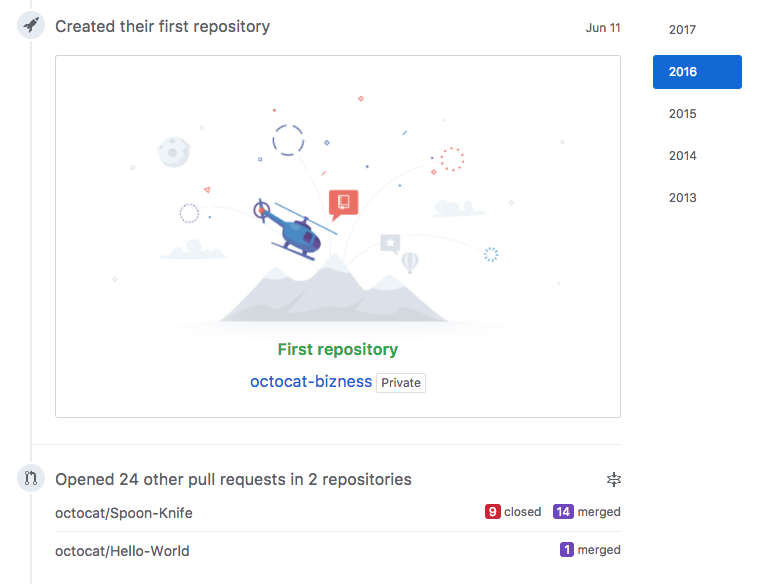
Beiträge von Ihre GitHub Enterprise Server-Instanz auf GitHub.com anzeigen
Wenn Ihr Websiteadministrator einheitliche Beiträge aktiviert hat, können Sie die GitHub Enterprise-Beitragsanzahl an Ihr GitHub.com-Profil senden. Weitere Informationen finden Sie unter „Ihre GitHub Enterprise Server-Beiträge an Ihre GitHub.com senden“.